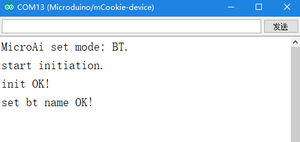“Bt audio”的版本间的差异
502748957@qq.com(讨论 | 贡献) |
502748957@qq.com(讨论 | 贡献) |
||
| 第21行: | 第21行: | ||
将Battery、Core+、hub堆叠在一起,通过MicroUSB数据线接入电脑,使用传感器线连接MicroAI的UART(串口)。将耳机根据模块上的耳机标志插入,并下载如下程序至Core+ | 将Battery、Core+、hub堆叠在一起,通过MicroUSB数据线接入电脑,使用传感器线连接MicroAI的UART(串口)。将耳机根据模块上的耳机标志插入,并下载如下程序至Core+ | ||
<br> | <br> | ||
| − | [[File:MicroAI连接.png| | + | [[File:MicroAI连接.png|400px|center]] |
<br> | <br> | ||
<br> | <br> | ||
| 第75行: | 第75行: | ||
<br> | <br> | ||
<p style="color: #E87E05;font-size:135%">运行结果</p> | <p style="color: #E87E05;font-size:135%">运行结果</p> | ||
| − | 使用手机蓝牙连接设置好的名称“my | + | 观察串口,显示Set name OK名称设置成功。 |
| + | [[File:BTAudio1.png|300px|center]] | ||
| + | 未连接时蓝牙标志会闪烁 | ||
| + | 使用手机蓝牙连接设置好的名称“my MicroAi”,之后观察点阵屏幕,蓝牙标志变深蓝并且不再闪烁后后手机开始播放音乐,喇叭或耳机中就会播放音乐了。 | ||
| + | [[File:BTAudio2.png|300px|center]] | ||
|} | |} | ||
<br> | <br> | ||
<br> | <br> | ||
<p style="font-size:115%">[[MicroAI Reference|返回MicroAI Reference界面]]</p> | <p style="font-size:115%">[[MicroAI Reference|返回MicroAI Reference界面]]</p> | ||
2018年12月6日 (四) 10:26的版本
|
BT Audio示例
所需硬件
电路搭建 将Battery、Core+、hub堆叠在一起,通过MicroUSB数据线接入电脑,使用传感器线连接MicroAI的UART(串口)。将耳机根据模块上的耳机标志插入,并下载如下程序至Core+
代码 发射端程序: #include <Microduino_Key.h>
#include <Microduino_Ai.h>
#define BT_NAME "my MicroAi" //设定蓝牙名称
DigitalKey touch1(D4);
DigitalKey touch2(D6);
MicroAi mAi(&Serial1);
void setup() {
Serial.begin(115200);
touch1.begin(INPUT_PULLUP);
touch2.begin(INPUT_PULLUP);
Serial.println("MicroAi set mode: BT.");
Serial.println("start initiation.");
if(mAi.begin(MODE_BT)){
Serial.println("init OK!");
}else{
Serial.println("init failed!");
while(1);
}
if(mAi.nameBT(BT_NAME)){ //设置蓝牙名称
Serial.println("set bt name OK!");
}else{
Serial.println("set bt name failed!");
while(1);
}
delay(1000);
}
void loop() {
if (touch2.readEvent() == SHORT_PRESS) {
mAi.cmdBT(CMD_FORWARD); //下一首
}
if (touch1.readEvent() == SHORT_PRESS) {
mAi.cmdBT(CMD_PAUSE); //暂停
}
delay(50);
}
运行结果 观察串口,显示Set name OK名称设置成功。 未连接时蓝牙标志会闪烁 使用手机蓝牙连接设置好的名称“my MicroAi”,之后观察点阵屏幕,蓝牙标志变深蓝并且不再闪烁后后手机开始播放音乐,喇叭或耳机中就会播放音乐了。 |